java大佬是如何快速設定IntelliJ IDEA的Tomcat及安裝設定Tomcat及java開發環境
孫叫獸,前端全棧工程師,java工程師。編譯器及工具可以在主頁QQ群群檔案獲取。
JDK 可以到官網下載:http://www.oracle.com/technetwork/java/javase/downloads/jdk8-downloads-2133151.html
Tomcat下載:Http://tomcat.apache.org/
IntelliJ IDEA下載:https://www.jetbrains.com/idea/download/
我用的公司電腦,win7 64位元。軟體需要找到適合自己作業系統的東西設定。
第一步下載並安裝jdk.
可以根據系統的版本下載相對應的JDK。
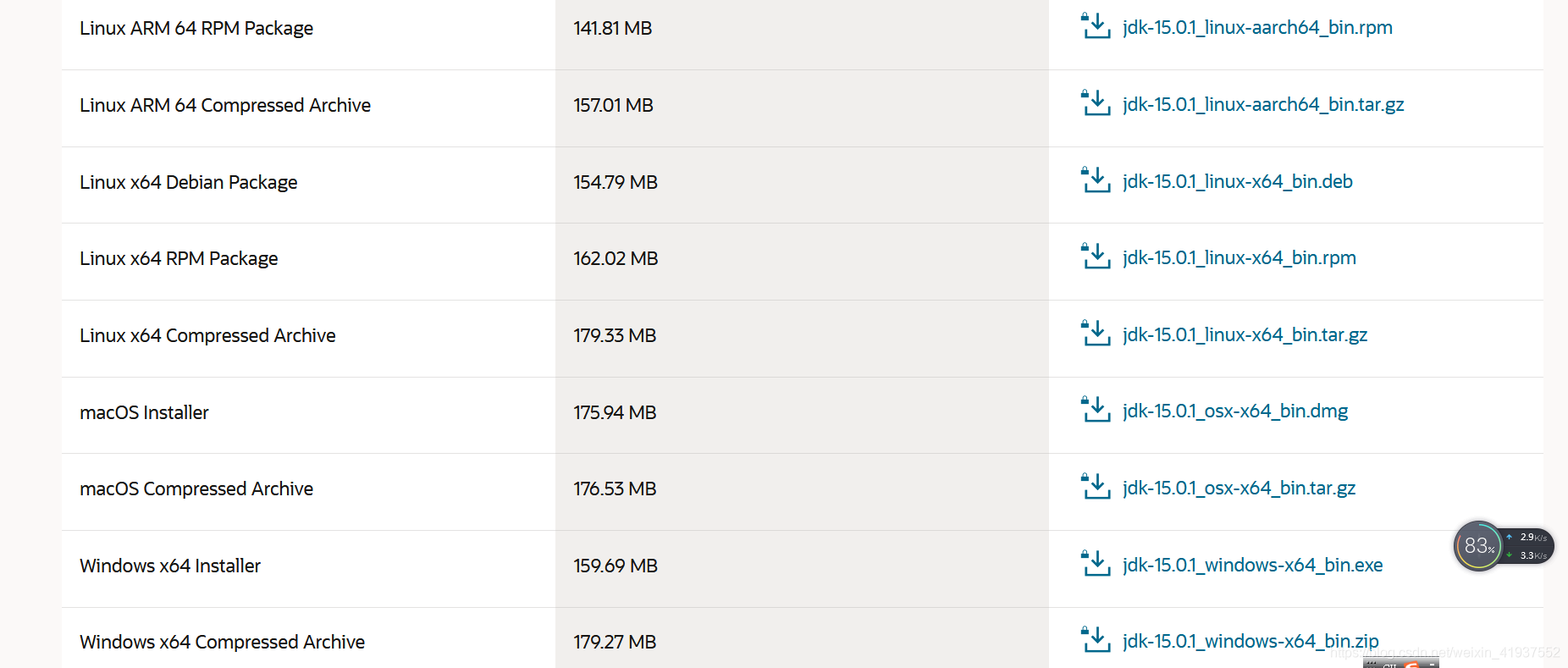
然後下載安裝
安裝過程中會出現兩次 安裝提示 。第一次是安裝 jdk ,第二次是安裝 jre 。建議兩個都安裝在同一個java資料夾中的不同資料夾中。(不能都安裝在java資料夾的根目錄下,jdk和jre安裝在同一資料夾會出錯)。路徑一般預設即可,也可以更改不同的路徑,無腦next即可。安裝完成點選關閉。
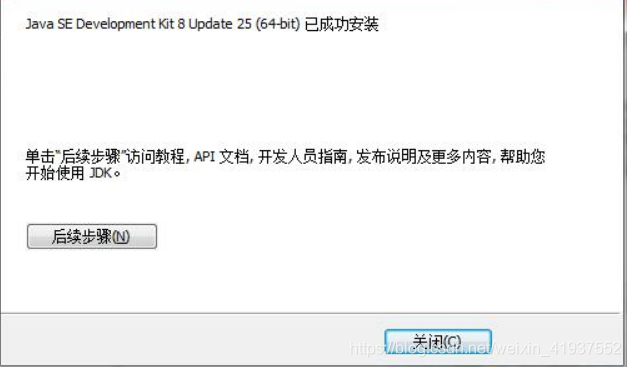
設定環境變數:右擊「我的電腦」-->"高階"-->"環境變數"。
(1)JAVA_HOME環境變數。
作用:它指向jdk的安裝目錄,Eclipse/NetBeans/Tomcat等軟體就是通過搜尋JAVA_HOME變數來找到並使用安裝好的jdk。
設定方法:在系統變數裡點選新建,變數名填寫JAVA_HOME,變數值填寫JDK的安裝路徑。(根據自己的安裝路徑填寫)
JAVA_HOME:D:\Java\jdk1.8.0_25
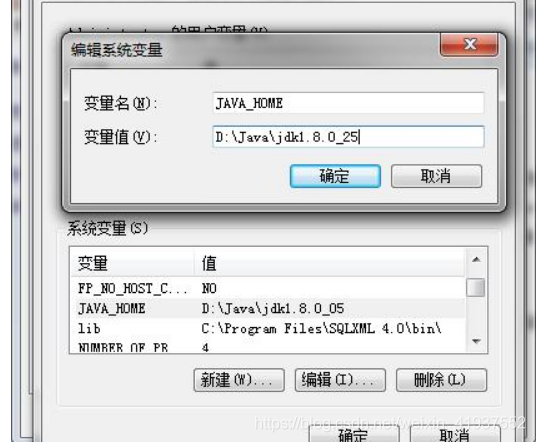
CLASSPATH環境變數。
作用:是指定類搜尋路徑,要使用已經編寫好的類,前提當然是能夠找到它們了,JVM就是通過CLASSPTH來尋找類的。我們需要把jdk安裝目錄下的lib子目錄中的dt.jar和tools.jar設定到CLASSPATH中,當然,當前目錄「.」也必須加入到該變數中。
設定方法:
新建CLASSPATH變數,變數值為:.;%JAVA_HOME%\lib;%JAVA_HOME%\lib\tools.jar 。CLASSPATH變數名字,可以大寫也可以小寫。注意不要忘記前面的點和中間的分號。且要在英文輸入的狀態下的分號和逗號。
CLASSPATH :.;%JAVA_HOME%\lib;%JAVA_HOME%\lib\dt.jar;%JAVA_HOME%\lib\tools.jar;
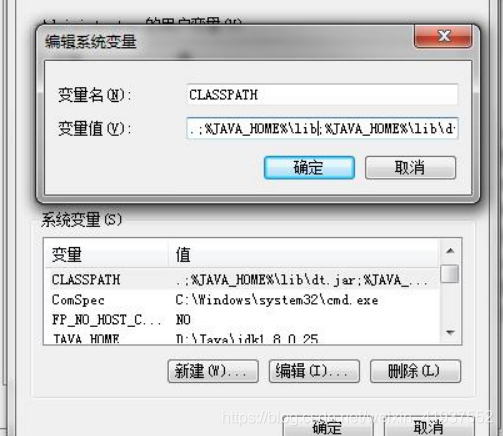
path環境變數
作用:指定命令搜尋路徑,在i命令列下面執行命令如javac編譯java程式時,它會到PATH變數所指定的路徑中查詢看是否能找到相應的命令程式。我們需要把jdk安裝目錄下的bin目錄增加到現有的PATH變數中,bin目錄中包含經常要用到的可執行檔案如javac/java/javadoc等待,設定好PATH變數後,就可以在任何目錄下執行javac/java等工具了。
在系統變數裡找到Path變數,這是系統自帶的,不用新建。雙擊Path,由於原來的變數值已經存在,故應在已有的變數後加上「;%JAVA_HOME%\bin;%JAVA_HOME%\jre\bin」。注意前面的分號。
Path:;%JAVA_HOME%\bin;%JAVA_HOME%\jre\bin
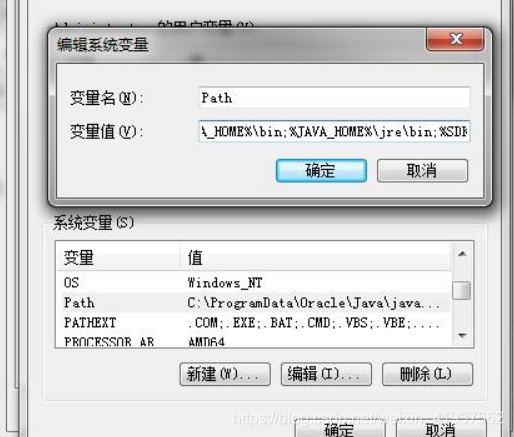
檢驗是否設定成功 執行cmd 分別輸入java,javac, java -version (java 和 -version 之間有空格)。
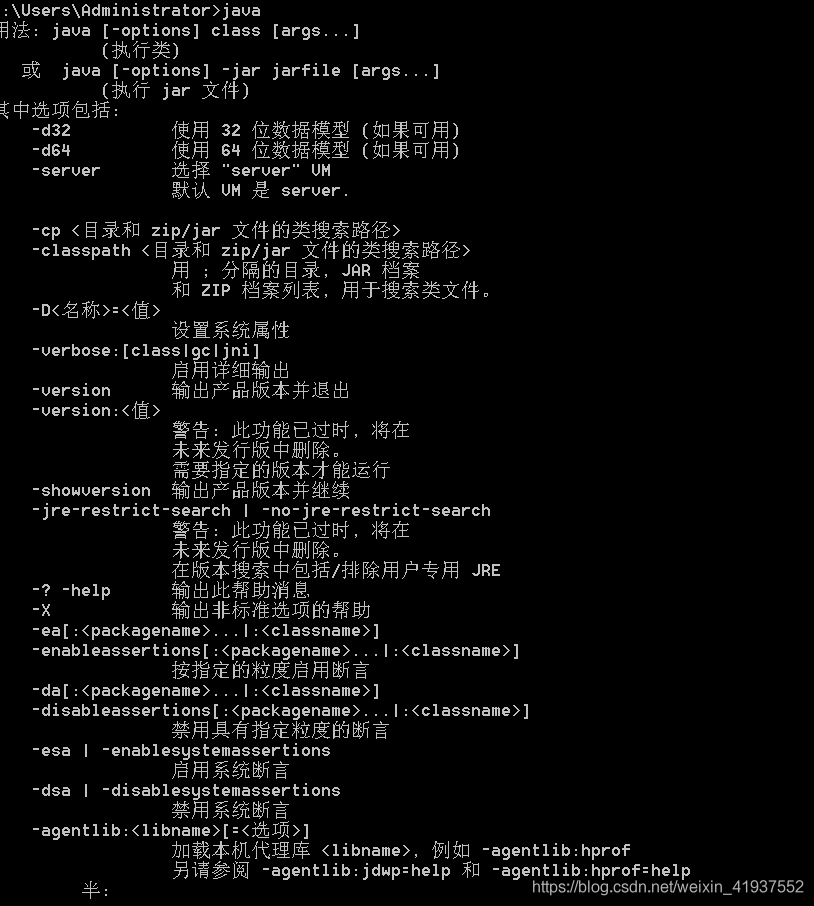
Javac
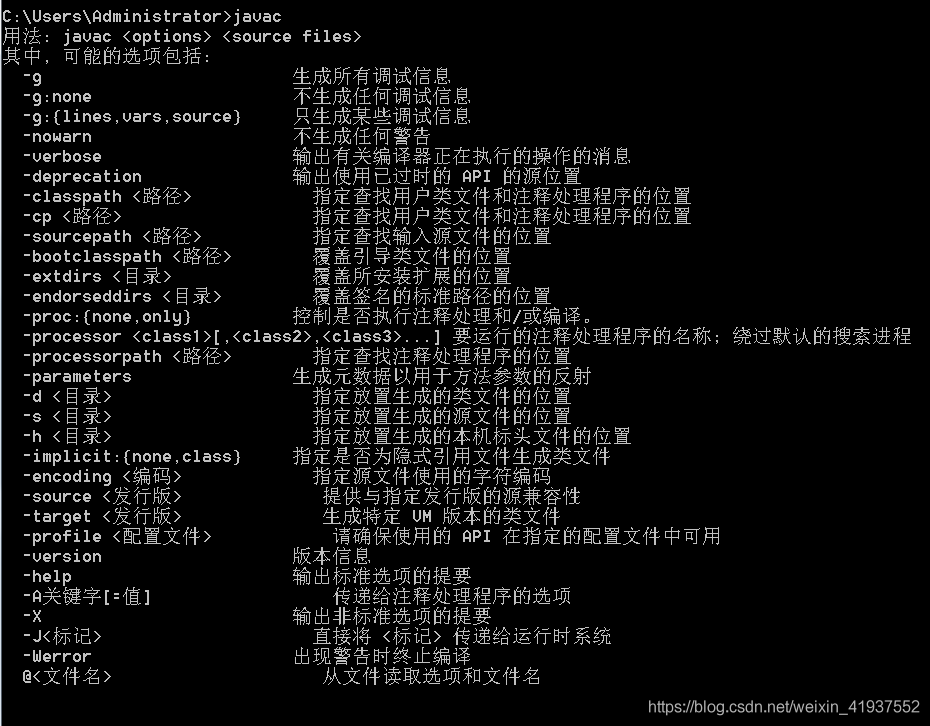
javac -version 檢視版本
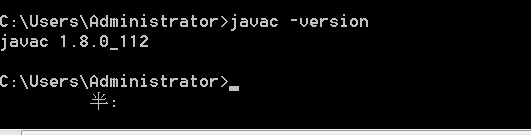
若如圖所示 顯示版本資訊 則說明安裝和設定成功。
第二步,開始設定tomcate
首先下載tomcat,並且解壓到目錄:下載地址在文章頂部。
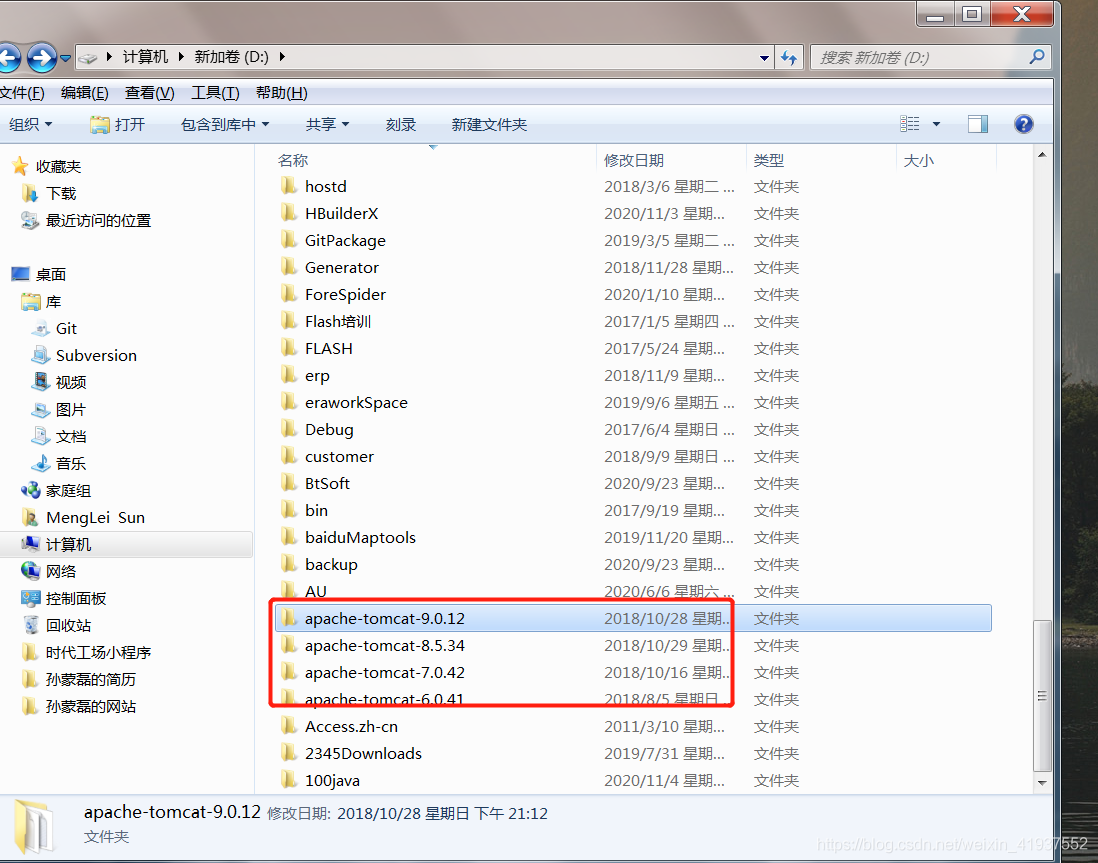
1.第一步滑鼠右鍵計算機->屬性->高階系統設定,進去之後,點選環境變數,如下圖所示
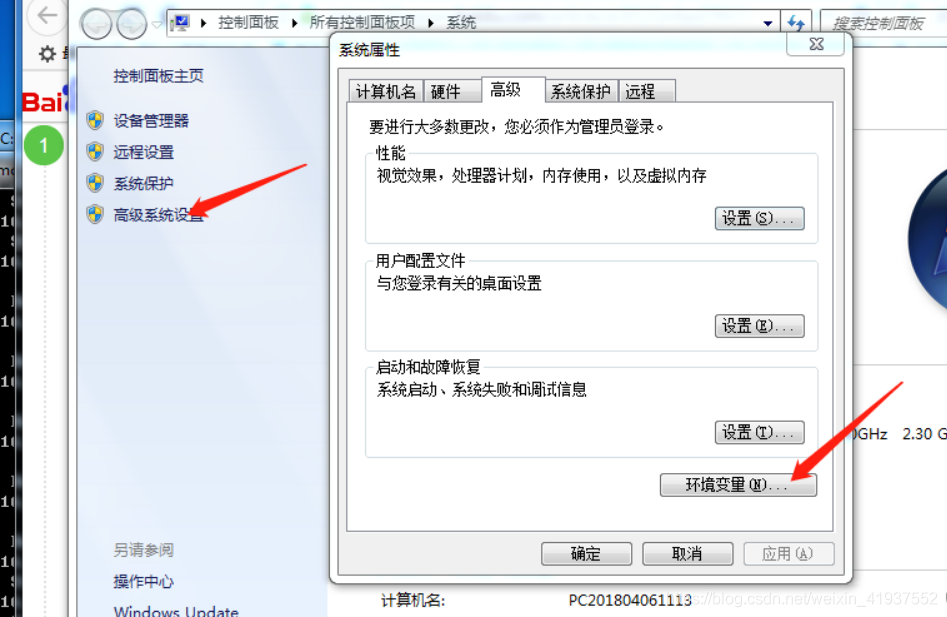
2.第二步開始設定tomcat的環境變數,新建系統變數名CATALINA_BASE,值tomcat的安裝路徑,如下圖所示:
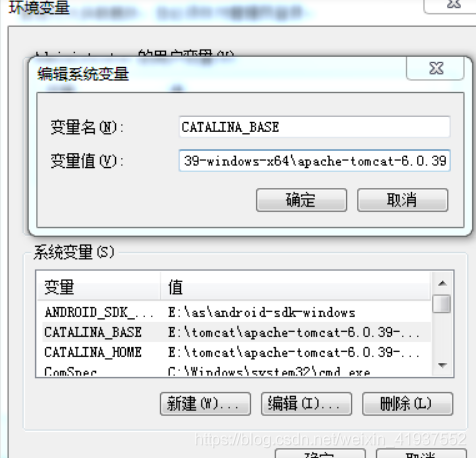
3.第三步新建系統變數CATALINA_HOME,值tomcat的安裝路徑,如下圖所示:
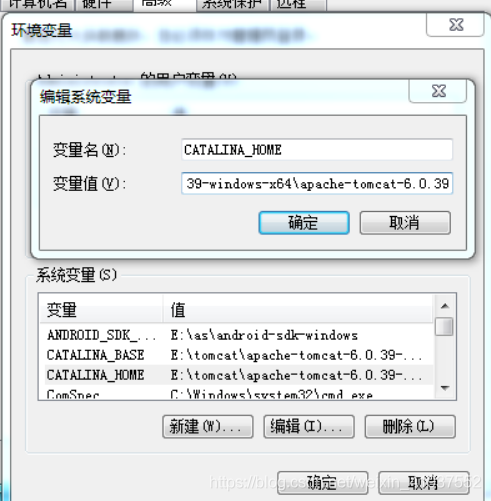
4.第四步找到系統變數path,在值裡面新增「%CATALINA_HOME%\lib;%CATALINA_HOME%\bin」,如下圖所示:
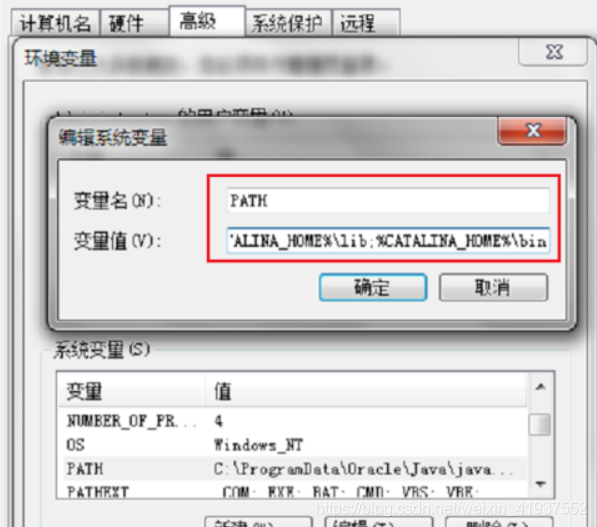
5.點選確定,儲存系統變數的設定之後,按win+R鍵開啟執行,輸入cmd,點選確定,在命令列中輸入「startup」,啟動tomcat服務,啟動成功代表環境變數設定成功,如下圖所示:
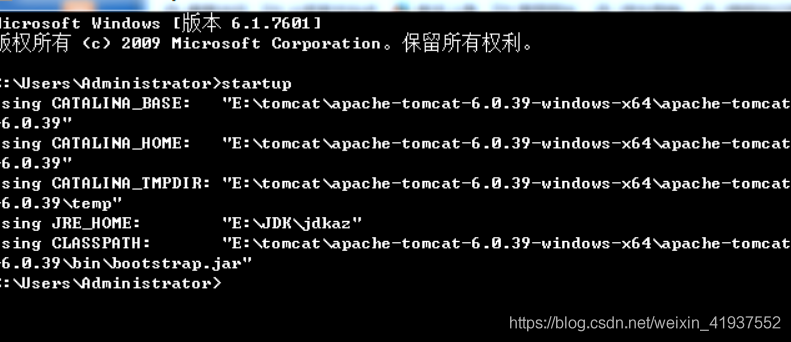
6.第六步我們在瀏覽器中輸入「localhost:8080」,出現如下介面,代表tomcat環境搭建成功,如下圖所示:
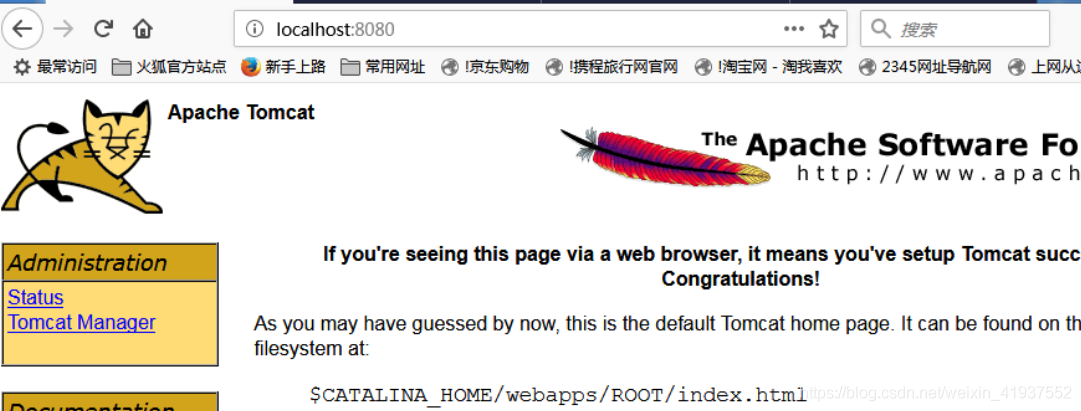
第三步,在IntelliJ IDEA設定Tomcat
1,點選Run---EDit Configurations...
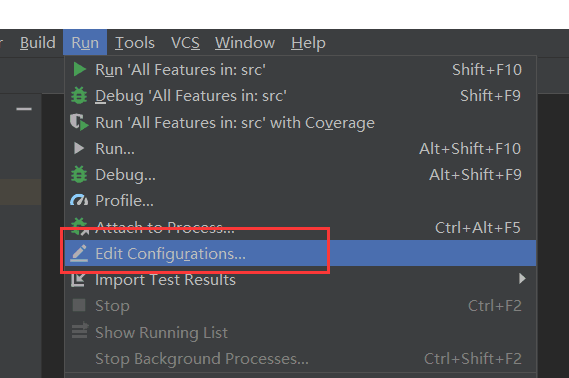
2.點選左側「+」號,找到Tomcat Server---Local(若是沒有找到Tomcat Server 可以點選最後一行 34 items more)
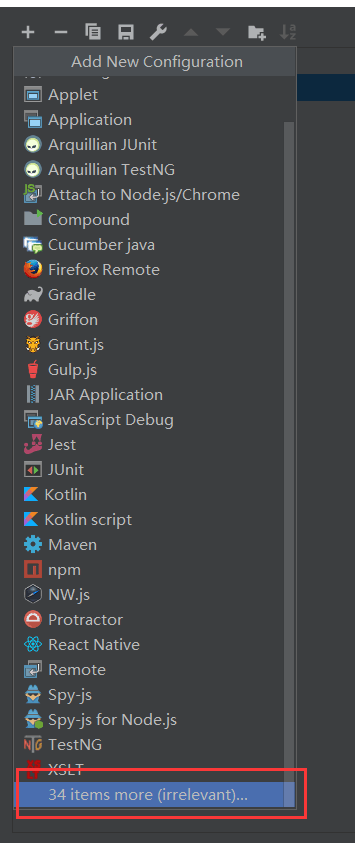
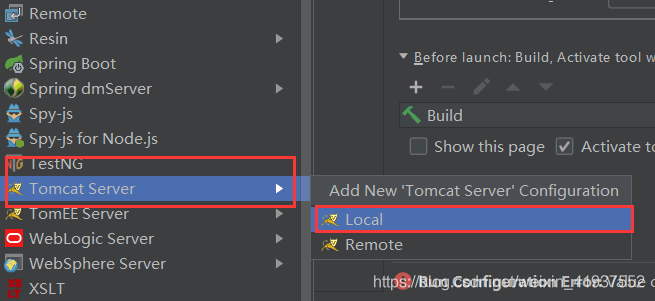
3.在Tomcat Server -> Unnamed -> Server -> Application server專案下,點選 Configuration ,找到本地 Tomcat 伺服器,再點選 OK按鈕。
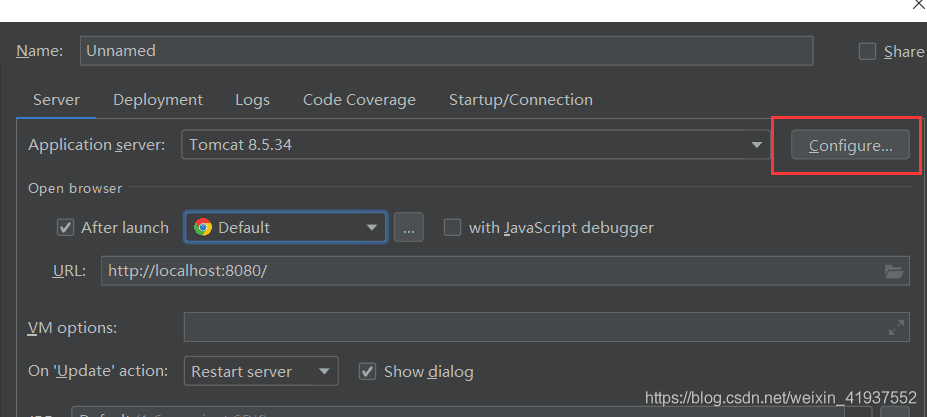
到這裡就可以用IntelliJ IDEA跑java專案啦,是不是很簡單呢,大家都嘗試一下吧。